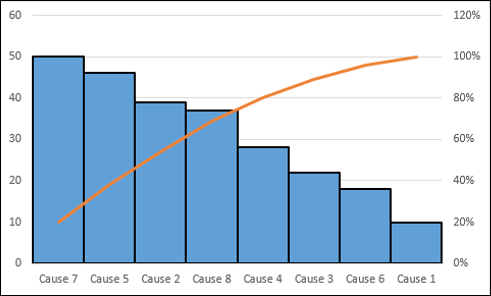Excel Tingkat Lanjut - Bagan Pareto
Bagan pareto banyak digunakan dalam Analisis Statistik untuk pengambilan keputusan. Ini mewakili prinsip Pareto, juga disebut Aturan 80/20.
Prinsip Pareto (Aturan 80/20)
Prinsip Pareto, disebut juga Aturan 80/20 berarti 80% hasil disebabkan oleh 20% penyebab. Misalnya, 80% cacat dapat dikaitkan dengan 20% penyebab utama. Itu juga disebut sebagai sedikit yang vital dan banyak yang sepele.
Vilfredo Pareto melakukan survei dan mengamati bahwa 80% pendapatan di sebagian besar negara diberikan kepada 20% populasi.
Contoh Prinsip Pareto (Aturan 80/20)
Prinsip Pareto atau Aturan 80/20 dapat diterapkan pada berbagai skenario -
- 80% keluhan pelanggan muncul dari 20% persediaan Anda.
- 80% dari penundaan jadwal disebabkan oleh 20% penyebab utama.
- 80% dari keuntungan perusahaan dapat dikaitkan dengan 20% produknya.
- 80% pendapatan perusahaan dihasilkan oleh 20% karyawan.
- 80% masalah sistem disebabkan oleh 20% penyebab kerusakan.
Apa itu Diagram Pareto?
Bagan Pareto adalah kombinasi dari bagan Kolom dan bagan Garis. Bagan Pareto memperlihatkan Kolom dalam urutan Frekuensi dan Garis menggambarkan total kumulatif Kategori.
Bagan Pareto akan seperti yang ditunjukkan di bawah ini -
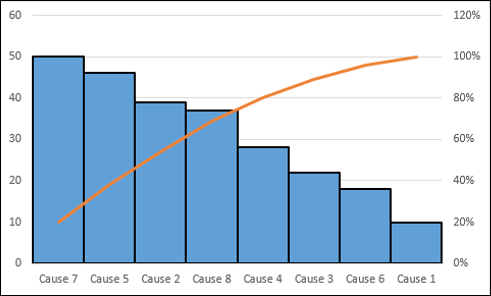
Keuntungan Diagram Pareto
Anda dapat menggunakan bagan Pareto untuk berikut ini -
- Untuk menganalisis data tentang frekuensi masalah dalam suatu proses.
- Untuk mengidentifikasi penyebab signifikan masalah dalam suatu proses.
- Untuk mengidentifikasi area cacat yang signifikan pada suatu produk.
- Untuk memahami hambatan signifikan dalam pipeline proses.
- Untuk mengidentifikasi masalah terbesar yang dihadapi oleh tim atau organisasi.
- Untuk mengetahui beberapa alasan teratas untuk pengurangan karyawan.
- Untuk mengidentifikasi produk teratas yang menghasilkan keuntungan tinggi.
- Untuk memutuskan perbaikan signifikan yang meningkatkan nilai perusahaan.
Penyusunan Data
Pertimbangkan data berikut, di mana penyebab kerusakan dan hitungan masing-masing diberikan.
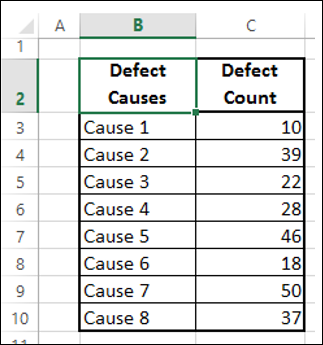
Step 1 - Urutkan tabel berdasarkan kolom - Jumlah Cacat dalam urutan menurun (Terbesar ke Terkecil).
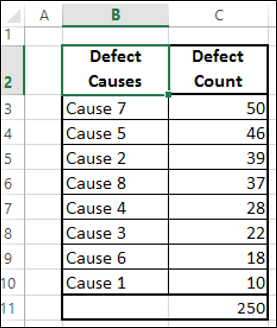
Step 2 - Buat kolom Jumlah Kumulatif seperti yang diberikan di bawah ini -
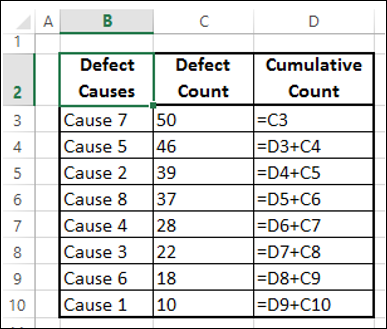
Ini akan menghasilkan tabel berikut -
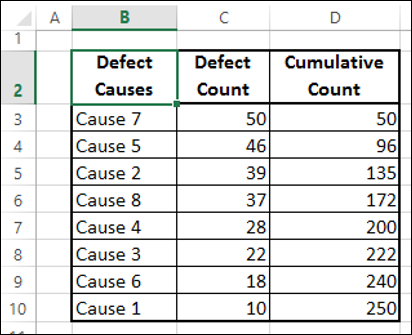
Step 3 - Jumlahkan kolom Cacat Hitung.
Step 4 - Buat kolom Kumulatif% seperti yang diberikan di bawah ini.
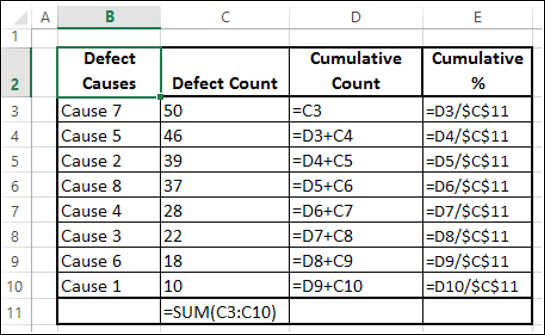
Step 5 - Format kolom Kumulatif% sebagai Persentase.
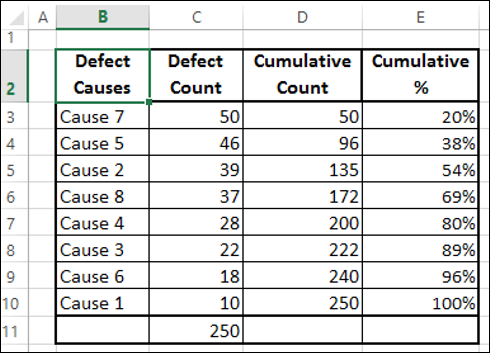
Anda akan menggunakan tabel ini untuk membuat bagan Pareto.
Membuat Diagram Pareto
Dengan membuat diagram Pareto, Anda dapat menyimpulkan apa penyebab utama kerusakan tersebut. Di Excel, Anda dapat membuat bagan Pareto sebagai bagan kombo bagan Kolom dan bagan Garis.
Berikut langkah-langkah membuat diagram Pareto -
Step 1 - Pilih kolom Penyebab Cacat dan Jumlah Cacat pada tabel.
Step 2 - Sisipkan grafik Kolom Tergugus.
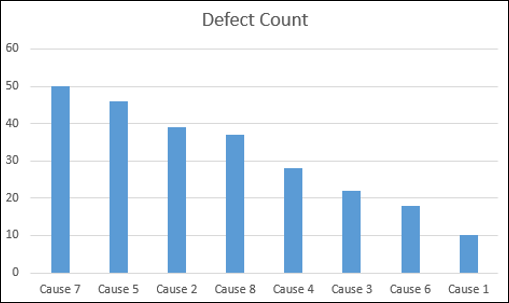
Step 3- Seperti yang Anda lihat, kolom yang menunjukkan penyebab berada dalam urutan menurun. Format bagan sebagai berikut.
- Klik kanan pada Kolom dan klik Format Seri Data.
- Klik OPSI SERI di panel Format Seri Data.
- Ubah Gap Width menjadi 0 di bawah SERIES OPTIONS.
- Klik kanan pada Kolom dan pilih Outline.
- Pilih warna gelap dan Bobot untuk membuat batas terlihat jelas.
Bagan Anda akan seperti yang ditunjukkan di bawah ini.

Step 4 - Desain bagan sebagai berikut.
- Klik pada grafik.
- Klik tab DESAIN di Ribbon.
- Klik Pilih Data di grup Data. Kotak dialog Pilih Sumber Data muncul.
- Klik tombol Add.
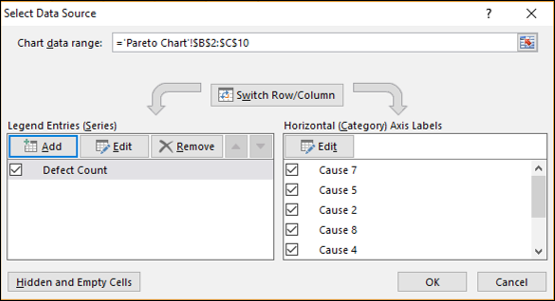
Kotak dialog Edit Seri muncul.
Step 5 - Klik pada sel -% kumulatif untuk nama Seri.
Step 6- Pilih data di kolom% kumulatif untuk nilai Seri. Klik OK.

Step 7- Klik OK di kotak dialog Pilih Sumber Data. Bagan Anda akan seperti yang ditunjukkan di bawah ini.

Step 8 - Klik tab DESAIN pada Ribbon.
Step 9 - Klik Ubah Jenis Bagan di grup Jenis.
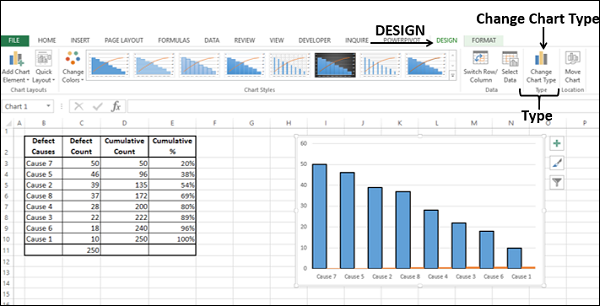
Step 10 - Kotak dialog Change Chart Type muncul.
- Klik tab Semua Bagan.
- Klik tombol Combo.
- Pilih Kolom Tergugus untuk Jumlah Cacat dan Garis untuk% Kumulatif.
- Centang kotak - Sumbu Sekunder untuk Bagan Garis. Klik OK.
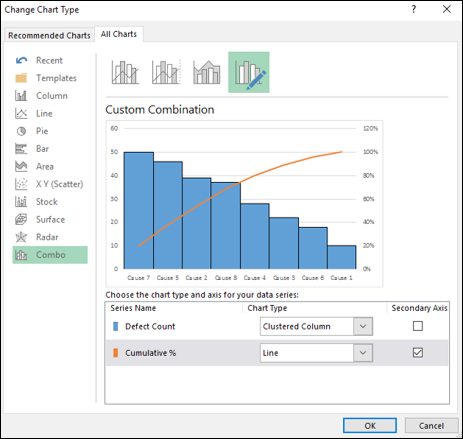
Seperti yang dapat Anda amati, 80% cacat disebabkan oleh dua penyebab.